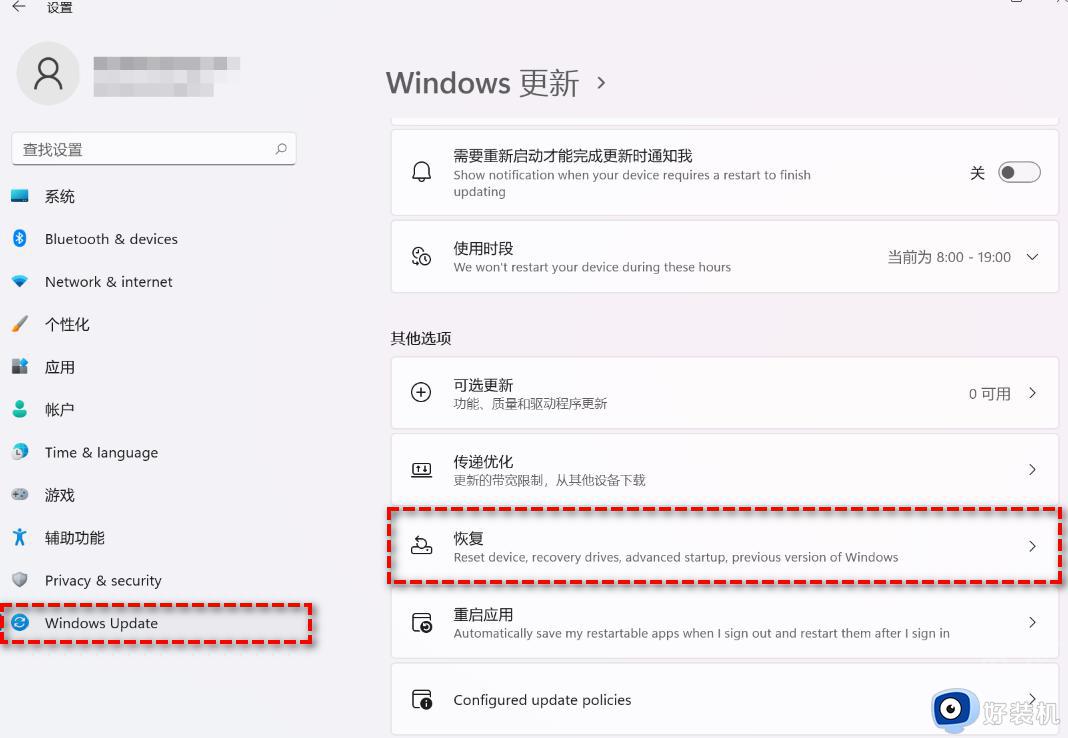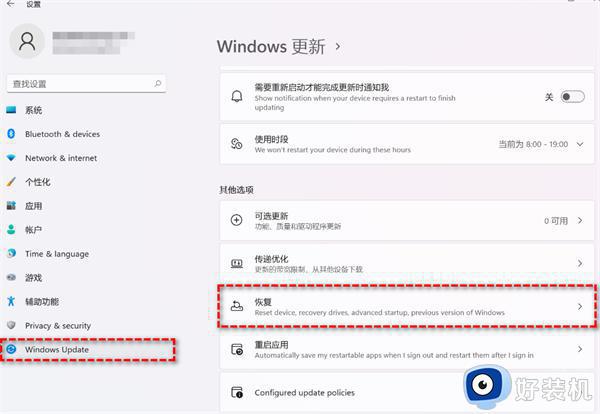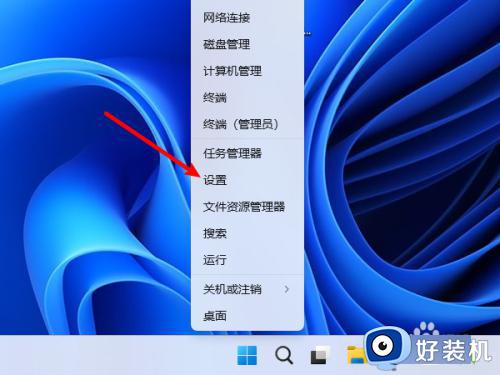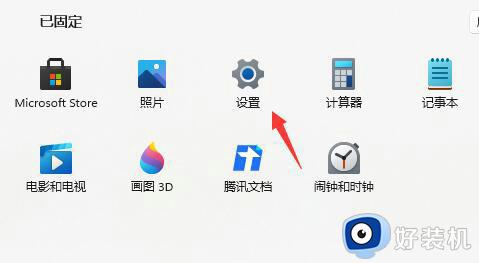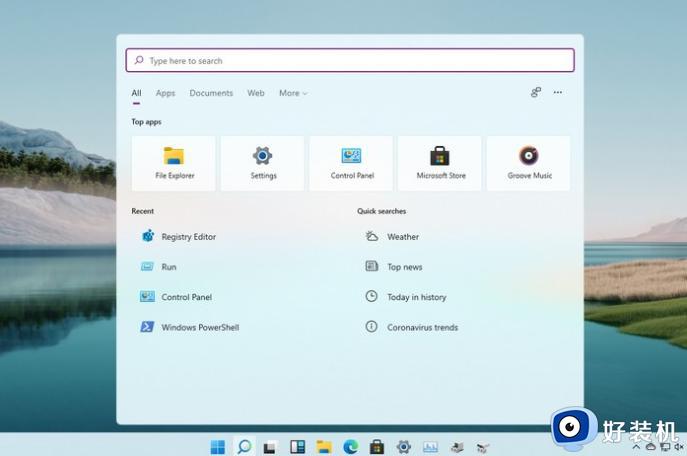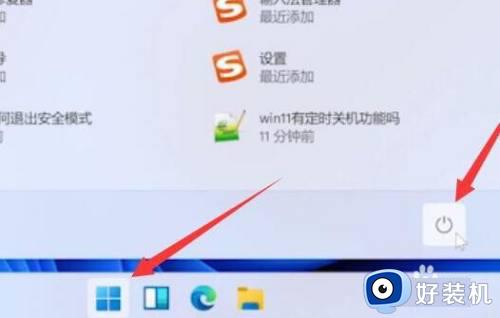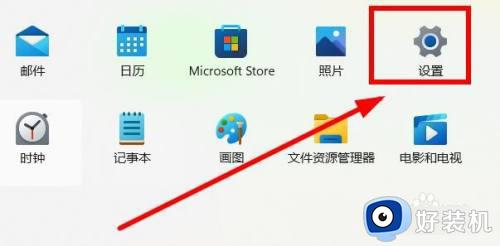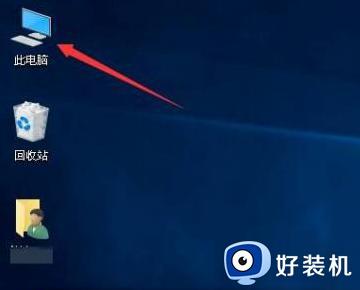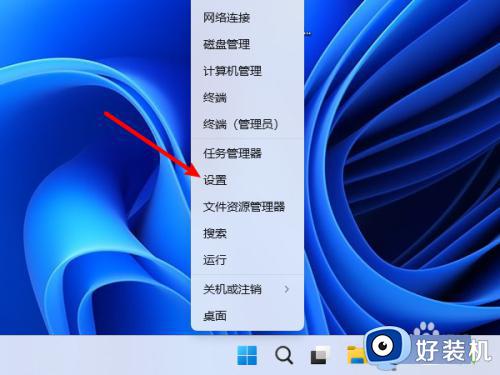Win1122H2怎么退回之前版本 Win1122H2退回win10系统的步骤
很多win10系统用户在升级到最新的Win1122H2版本系统之后,使用一段时间不想用了,就想要退回之前版本,却不知道要怎么操作,只要十天内就可以正常退回,现在给大家讲述一下Win1122H2退回win10系统的步骤供大家参考。
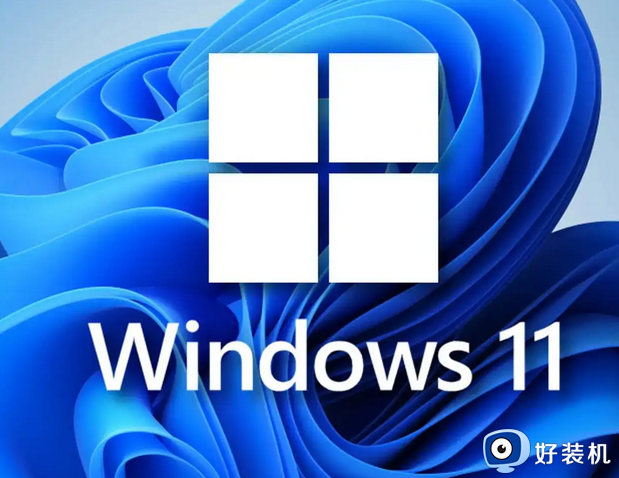
方法一:从设置菜单将Win11退回Win10;
1、进入“设置”。
2、选择“Windows Update”,然后点击“恢复”。
3、在“恢复选项”中选择“以前版本的Windows”,点击“返回”。
4、选择原因,然后点击“下一步”。
5、你将看到“检查更新”的通知,选择“不,谢谢”。
6、阅读需要了解的内容,然后点击“下一页”。
7、阅读锁定提示,点击“下一页”。
8、选择“回退到早期版本”。
9、等待完成后,你便成功将Win11还原以前的版本了,但有些用户可能会遇到无法还原的情况。那你可以尝试方法二。
方法二、使用卸载更新功能将Win11退回Win10
1、在搜索框中输入“恢复”并选择“恢复选项”。然后点击“高级启动”下的“立即重新启动”以访问Windows恢复环境。
2、在Windows恢复环境中,选择“疑难解答” > “高级选项”。
3、在高级选项窗口中,选择“卸载更新”即可。
方法三、通过全新安装将Win11退回Win10
以上给大家讲解的就是Win1122H2怎么退回之前版本的详细方法,有需要的用户们可以学习上面的方法步骤来进行操作吧。